ps非主流教程:调怀旧非主流色彩(3)
来源:photoshop联盟
作者:Sener
学习:3982人次
7、新建一个图层,填充淡黄色:#F6D4A4,混合模式改为“滤色”,按住Alt键添加图层蒙版,用白色画笔把右上角部分擦出来,效果如下图。这一步给图片增加高光区域。

<图20>
8、按Ctrl+ Alt + 2 调出高光选区,按Ctrl + Shift + I 反选,新建一个图层填充红褐色:#886549,混合模式改为“滤色”,不透明度改为:20%,效果如下图。

<图21>
9、创建色彩平衡调整图层,对阴影、中间调、高光进行调整,参数设置如图22- 24,效果如图25。这一步主要给图片的高光部分增加淡黄色。

<图22>

<图23>
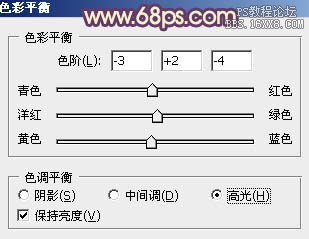
<图24>

<图25>
10、创建亮度/对比度调整图层,适当增加对比度,参数设置如图26,确定后把蒙版填充黑色,用白色画笔把人物脸部擦出来,效果如图27。
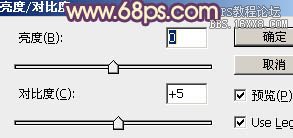
<图26>

<图27>
11、创建可选颜色调整图层,对红、黄、白、黑进行调整,参数设置如图28- 31,效果如图32。这一步给图片增加红褐色。
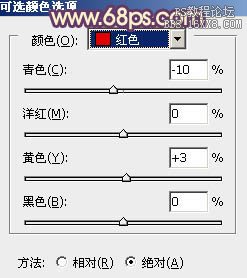
<图28>

<图29>
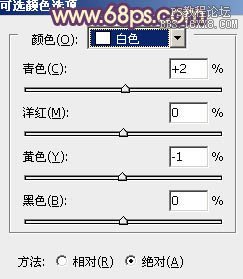
<图30>

<图31>

<图32>
最后微调一下颜色,完成最终效果。

学习 · 提示
相关教程
关注大神微博加入>>
网友求助,请回答!






![[非主流PS教程] photoshop简单美化视频照片(女孩篇)详细版](http://pic.16xx8.com/article/UploadPic/2007/10/26/2007102671629687-lp.jpg)
